Cách phản chiếu màn hình điện thoại lên màn hình ô tô [và PC]
Mặc dù điện thoại thông minh được sử dụng hàng ngày cho mục đích liên lạc, giải trí và nhiều mục đích khác, nhưng thật tuyệt vời khi có trải nghiệm kỹ thuật số liền mạch trên xe hơi. Để cải thiện khả năng giải trí và dẫn đường trong suốt hành trình, bạn có thể phản chiếu điện thoại lên màn hình xe hơi! Hãy tưởng tượng bạn đang xem Google Maps với đầy đủ chi tiết hoặc nghe nhạc trực tiếp trên màn hình xe hơi. Để thuận tiện hơn, hãy tìm hiểu ngay hôm nay cách thức hoạt động của tính năng phản chiếu điện thoại trên xe hơi cho cả Android và iPhone, và tận hưởng trải nghiệm lái xe thú vị hơn.
Danh sách Hướng dẫn
Cách phản chiếu điện thoại Android lên màn hình ô tô Cách phản chiếu iPhone lên màn hình ô tô Gợi ý phản chiếu màn hình iPhone và Android lên PCCách phản chiếu điện thoại Android lên màn hình ô tô
Việc phản chiếu thiết bị Android lên màn hình ô tô sẽ cho phép bạn điều hướng, phát nhạc, nhắn tin hoặc thậm chí xem nội dung. Cho dù ô tô của bạn hỗ trợ các tính năng như Android Auto hay công cụ của bên thứ ba, vẫn có cách để bạn phản chiếu Samsung Galaxy, OnePlus, Google Pixel và nhiều điện thoại Android khác lên màn hình ô tô.
| Phương pháp | Dễ sử dụng | Hiệu quả |
| Android Auto | Dễ | 3/5 |
| Phát không dây | Vừa phải | 4/5 |
| Liên kết gương | Vừa phải | 2/5 |
| Màn hình 2 Tự động | Khó | 4/5 |
1. Phản chiếu điện thoại Android lên màn hình ô tô thông qua Android Auto
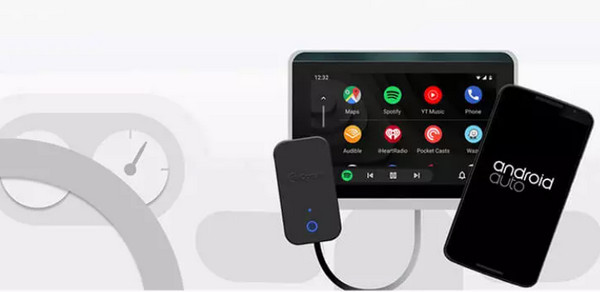
Với Android Auto, bạn có thể sử dụng giải pháp chính thức của Google, tích hợp giao diện điện thoại Android vào màn hình ô tô, cung cấp giao diện trực quan và thân thiện với người lái.
Ưu điểm
Truy cập vào các ứng dụng như Bản đồ, Spotify, Tin nhắn, v.v.
Hỗ trợ lệnh thoại rảnh tay với Google Assistant.
Tích hợp sẵn trong một số xe ô tô.
Nhược điểm
Cần xe tương thích với Android Auto.
Không thể phản chiếu toàn bộ màn hình điện thoại của bạn.
Bước 1.Sau khi đảm bảo điện thoại và ô tô của bạn hỗ trợ Android Auto, hãy tải ứng dụng từ Cửa hàng Google Play (nếu chưa được cài đặt sẵn), kết nối qua USB hoặc kết nối không dây nếu hỗ trợ.
Bước 2.Cấp tất cả các quyền cần thiết và làm theo hướng dẫn trên màn hình, sau đó nói "OK Google" để khởi chạy Android Auto trên màn hình xe hơi. Bây giờ, bạn có thể quản lý điện thoại trên màn hình xe hơi.
2. Phản chiếu Android lên màn hình ô tô thông qua tính năng truyền không dây
Trong khi đó, tính năng truyền không dây kết hợp với các thiết bị của bên thứ ba, chẳng hạn như AAWireless, để phản chiếu điện thoại lên màn hình ô tô qua Wi-Fi.
Ưu điểm
Hoàn hảo cho những xe ô tô hỗ trợ Android Auto có dây.
Không cần cáp
Nhược điểm
Việc thiết lập có thể mang tính kỹ thuật.
Bước 1.Cắm đầu thu vào cổng USB trên xe. Sau đó, kết nối điện thoại Android với đầu thu qua Bluetooth.
Bước 2. Tiếp theo, khởi chạy Android Auto không dây trên màn hình ô tô, sau đó bắt đầu điều hướng nhạc, cuộc gọi, tin nhắn, v.v.
3. Truyền Android tới màn hình ô tô qua MirrorLink
Tiếp theo, để phản chiếu màn hình xe hơi Android, hãy sử dụng MirrorLink, một công cụ chia sẻ màn hình được hỗ trợ bởi một số thiết bị và mẫu xe Android. Sử dụng phương pháp này, bạn có thể truy cập các ứng dụng và tính năng điện thoại bằng cách sử dụng điều khiển trên xe.
Ưu điểm
Tính năng này được tích hợp sẵn trong một số thiết bị Android cũ.
Có thể điều khiển cảm ứng từ màn hình xe.
Nhược điểm
Có thể không hoạt động trên các phiên bản hoặc thiết bị Android mới hơn.
Khả năng tương thích với ứng dụng của nó có vẻ đã lỗi thời.
Bước 1.Kích hoạt MirrorLink thông qua cài đặt của điện thoại. Thực hiện bằng cách vào "Cài đặt" rồi "Kết nối" đến "MirrorLink".
Bước 2.Sau đó, kết nối thiết bị của bạn với xe hơi qua USB, sau đó chọn "MirrorLink"

4. Phản chiếu điện thoại Android lên màn hình ô tô thông qua Screen 2 Auto
Một cách tuyệt vời khác để phản chiếu điện thoại lên màn hình ô tô là sử dụng ứng dụng của bên thứ ba có tên Screen 2 Auto. Và để có thể tải ứng dụng, bạn cần thêm sự trợ giúp từ AAAD.
Ưu điểm
Bỏ qua những hạn chế của Android Auto.
Hoạt động với cả điện thoại Android đã root và chưa root.
Nhược điểm
Có thể có rủi ro về bảo mật và bảo hành video tiềm ẩn.
Không ổn định một cách nhất quán vì nó phụ thuộc vào khả năng tương thích của thiết bị.
Bước 1.Sau khi cài đặt Screen2Auto thông qua AAAD, hãy cấp tất cả các quyền; có thể yêu cầu quyền root.
Bước 2.Bây giờ, hãy liên kết thiết bị của bạn với ô tô bằng Android Auto, sau đó khởi chạy ứng dụng phản chiếu từ màn hình Android Auto.
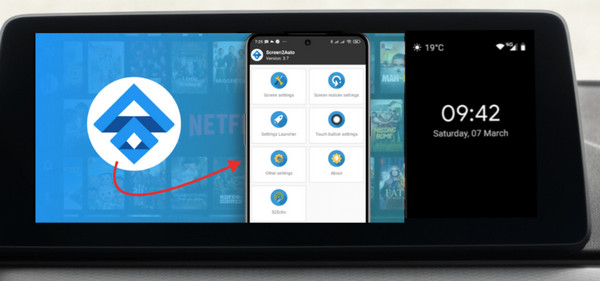
Cách phản chiếu iPhone lên màn hình ô tô
Đối với người dùng iPhone, có một vài giải pháp dễ dàng và hiệu quả để phản chiếu điện thoại lên màn hình ô tô. Với những phương pháp này, việc lái xe của bạn sẽ trở nên thuận tiện và thú vị hơn.
| Phương pháp | Dễ sử dụng | Hiệu quả |
| Apple CarPlay | Rất dễ | 3/5 |
| Kết nối dễ dàng | Vừa phải | 4/5 |
1. Phản chiếu iPhone lên màn hình ô tô thông qua Apple CarPlay
Phương pháp đầu tiên để phản chiếu iPhone lên màn hình ô tô là sử dụng Apple CarPlay. Đây là cách chính thức và an toàn nhất của Apple để kết nối iPhone của bạn với hệ thống ô tô tương thích.
Ưu điểm
Kết nối liền mạch với các ứng dụng iOS.
Hỗ trợ kết nối có dây và không dây.
Điều khiển bằng giọng nói thông qua Siri giúp tăng cường khả năng sử dụng rảnh tay.
Nó sẽ tự động khởi chạy sau khi được kết nối.
Nhược điểm
Chỉ có thể phản chiếu các ứng dụng đã chọn.
Cần một chiếc xe tương thích với CarPlay.
Bước 1.Sử dụng cáp Lightning để kết nối iPhone với cổng USB trên ô tô. Đảm bảo iPhone hỗ trợ Apple CarPlay.
Bước 2.Bây giờ, hãy chấp nhận tất cả lời nhắc trên iPhone cũng như màn hình xe hơi. Sau đó, CarPlay sẽ khởi chạy và hiển thị các ứng dụng tương thích.

2. Phản chiếu iPhone lên màn hình ô tô thông qua Easy Connection
Easy Connection là giải pháp của bên thứ ba được sử dụng chủ yếu bởi các dàn âm thanh nổi trên ô tô chạy Android để phản chiếu màn hình iPhone lên màn hình ô tô một cách tự do hơn.
Ưu điểm
Tuyệt vời cho những xe không có CarPlay.
Hỗ trợ phản chiếu toàn màn hình.
Nhược điểm
Apple không chính thức hỗ trợ tính năng này.
Nó có thể không ổn định hoặc có lỗi.
Bước 1.Sau khi cài đặt ứng dụng Easy Connection trên iPhone, hãy vào mục "Ứng dụng" trên màn hình xe hơi và chạm vào "EasyConnection". Sau đó, bật điểm phát sóng trên thiết bị iOS của bạn.
Bước 2.Trên màn hình xe hơi, chạm vào "Thay đổi điểm phát sóng" và chọn iPhone của bạn. Vào "Ứng dụng" một lần nữa và chạm vào "EasyConnection". Cuối cùng, mở "Trung tâm điều khiển" trên iPhone, chạm vào "Phản chiếu màn hình" và chọn "DC-AirPlay".
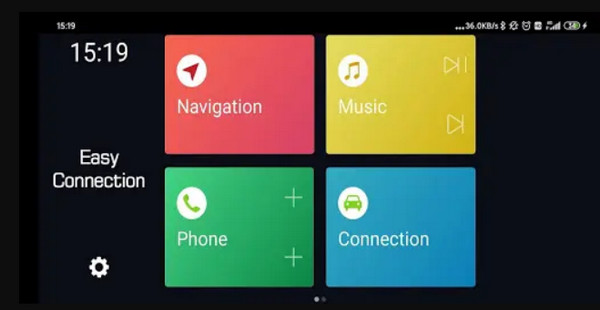
Gợi ý phản chiếu màn hình iPhone và Android lên PC
Bạn đã hoàn tất việc phản chiếu điện thoại lên màn hình xe hơi chưa? Màn hình đã sẵn sàng. phản chiếu điện thoại của bạn lên PC ! Cho dù bạn đang thuyết trình hay chỉ muốn có cái nhìn rộng hơn, công cụ tốt nhất cho công việc này là Gương điện thoại AnyRecĐây là một công cụ mạnh mẽ nhưng dễ sử dụng, cho phép cả thiết bị iPhone và Android phản chiếu màn hình liền mạch lên máy tính Windows. Bất kể phương thức kết nối nào được sử dụng (cáp USB hay Wi-Fi), tính năng phản chiếu vẫn ổn định và chất lượng cao. Ngoài ra, bạn có thể ghi lại và chụp ảnh màn hình các hoạt động trên điện thoại nếu muốn, lý tưởng cho người sáng tạo nội dung, game thủ, giáo viên và bất kỳ ai đang tìm kiếm một công cụ phản chiếu đa năng.

Phản chiếu có dây và không dây cho iPhone và Android (tất cả các mẫu máy).
Bạn có thể chiếu điện thoại ở chế độ toàn màn hình hoặc nửa màn hình, tùy theo nhu cầu của bạn.
Cung cấp tính năng ghi màn hình chất lượng cao trong quá trình phản chiếu điện thoại.
Phím tắt tiện lợi để điều hướng trong quá trình phản chiếu và ghi hình.
An toàn tải
Bước 1.Sau khi mở AnyRec Phone Mirror, bạn sẽ có các tùy chọn để phản chiếu: Android hoặc iPhone. Chọn loại thiết bị của bạn, sau đó chọn phương thức kết nối mong muốn (không dây hoặc cáp USB).
Nếu bạn chọn phản chiếu không dây, hãy đảm bảo cả hai thiết bị đều được kết nối với cùng một mạng Wi-Fi. Bạn có thể xem hướng dẫn trực quan cho cả hai thiết bị trong suốt quá trình kết nối.

Bước 2.Đối với iPhone, hãy truy cập "Trung tâm điều khiển" và chạm vào "Phản chiếu màn hình" rồi chọn "AnyRec Phone Mirror" từ danh sách.

Trong khi đó, trên Android, trước tiên hãy tải xuống "FoneLab Mirror", sau đó sử dụng tùy chọn "Phát hiện" hoặc quét mã QR hoặc nhập mã PIN để bắt đầu phản chiếu.
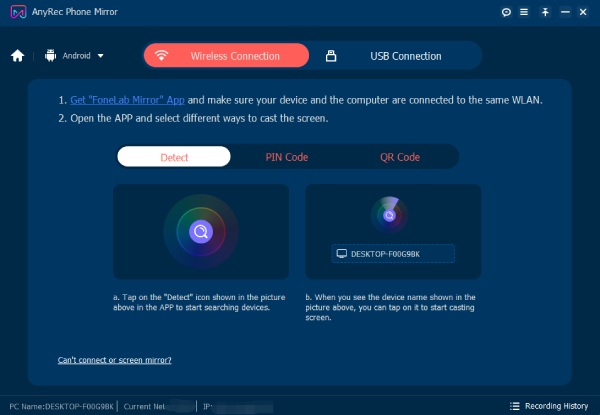
Bước 3.Sau khi kết nối, màn hình điện thoại sẽ được hiển thị trên máy tính. Giờ đây, bạn có thể xem mọi thứ trên màn hình lớn hơn, rất phù hợp để xem nội dung, chơi game hoặc thuyết trình. Mặc dù không thể phản chiếu điện thoại lên màn hình ô tô, bạn vẫn có thể xem video trên điện thoại trên màn hình lớn hơn.
Phần kết luận
Từ việc điều hướng bằng bản đồ và phát nhạc trực tuyến, đến nhận cuộc gọi rảnh tay và xem nội dung, việc biết cách phản chiếu điện thoại lên màn hình ô tô sẽ mang đến sự tiện lợi này. Nhờ bài viết này, bạn sẽ học cách phản chiếu màn hình Android hoặc iPhone lên màn hình ô tô, tùy thuộc vào khả năng tương thích của xe. Và nếu bạn cũng muốn phản chiếu điện thoại lên PC để quay màn hình, chơi game hoặc phát trực tuyến, AnyRec Phone Mirror chính là giải pháp! Tận hưởng các tính năng phản chiếu và ghi hình chất lượng cao với công cụ thân thiện và mạnh mẽ này.
An toàn tải



